昨天有人问小编家里电脑能下载登QQ,就是不能刷网页,让小编帮忙看看。小编了解后发现是DNS的问题,帮助这位小伙伴修改了一下DNS就好了。正好今天也借着推送,给大家看把好用的DNS都分享出来。如果你像这位小伙伴一样的问题,或者是游戏连接不畅等等,不妨换个DNS试试吧!
小提示:DNS域名解析,简单说就是通过DNS服务,将域名信息翻译成IP地址然后连通,能连QQ或者游戏,但是不能上网,就是因为这个“翻译”出问题了,有时候需要调整;另外就是有的游戏因为DNS服务的连接问题,表现不够稳定,也需要调整更换一个DNS服务地址改善。

电脑改DNS
右下角找到网络图标(小编演示的是有线网络,无线网络操作一样),然后右键单击选择“打开网络和共享中心”。
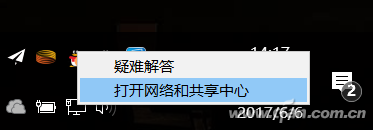
点击“连接”的网络,无论是以太网还是无线网络,都是如此操作。然后在弹出的网络状态页面,点击左下的“属性”。
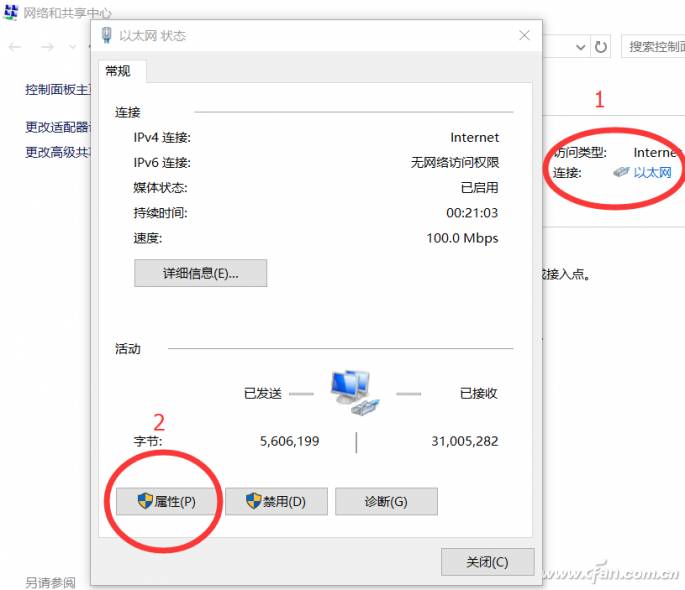
下拉“此链接使用下列项目”中的内容,双击“Internet协议版本4(TPC/IPv4)”。
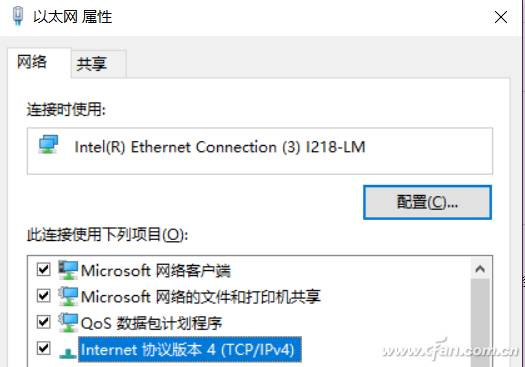
弹出的页面中,勾选下方“使用下面的DNS服务器地址”手动指定,比如小编身在北京,使用的是联通网络,自然优先选用联通的DNS服务器地址了,设置完毕点击“确定”即可生效。
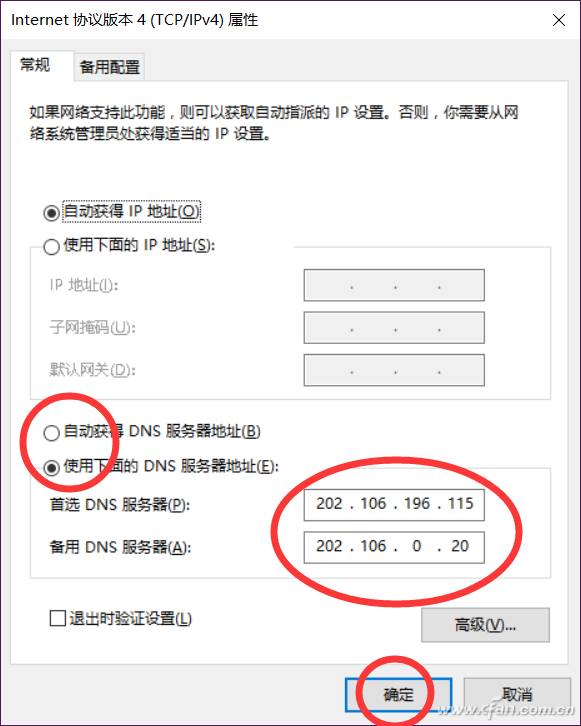
手机改DNS
Android:
安卓改DNS是在设置中找到无线网络一项,然后进入已连接的网络详情页,因为各种安卓手机的图标不同,小编只能做个示意,具体图标样式会不太一样哦。
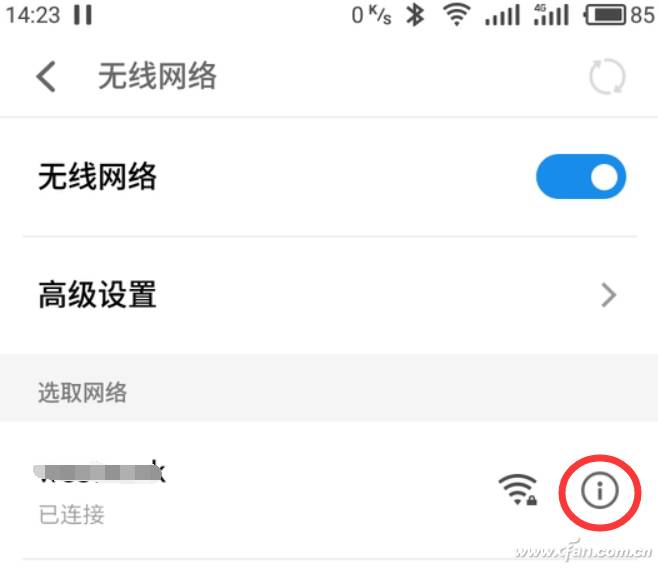
在无线网络的详情页面下,找到“静态IP”项点进去。
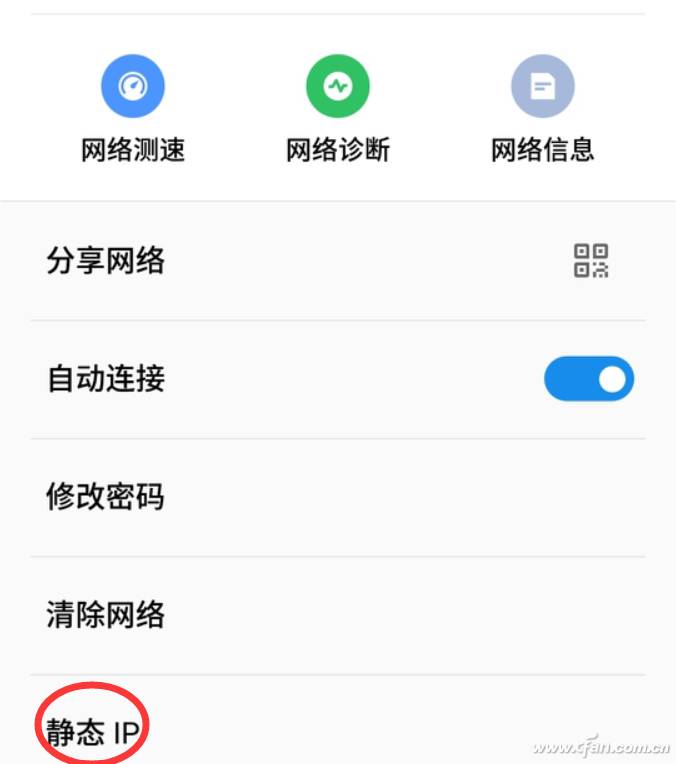
先开启已连接的无线网络静态IP设置,上半部分路由自动分配好的不动,下划找到DNS,分别修改两个地址就可以了。
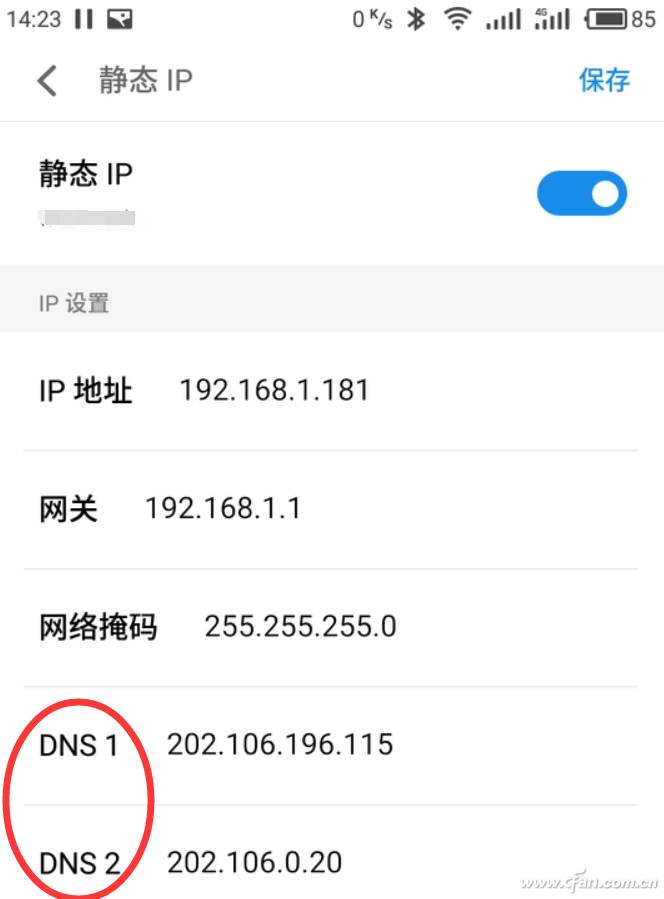
iPhone:
iOS系统的的设置也差不多,在设置中找到无线局域网(有些版本名称为Wi-Fi),点进去。
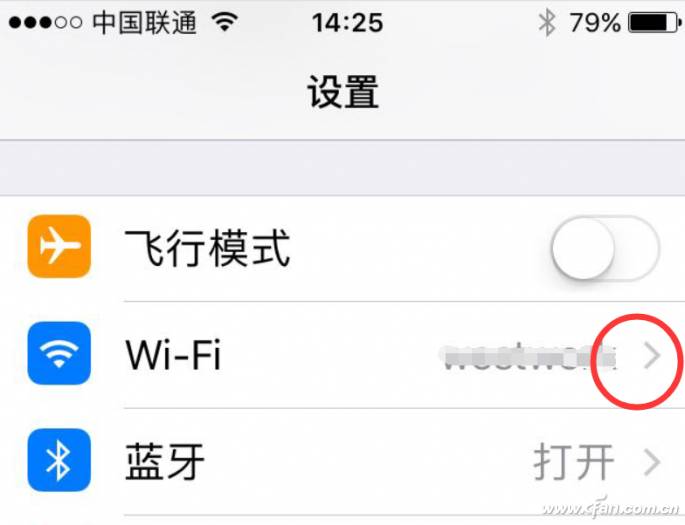
与安卓系统类似,点进已连接的无线连接进行设置。
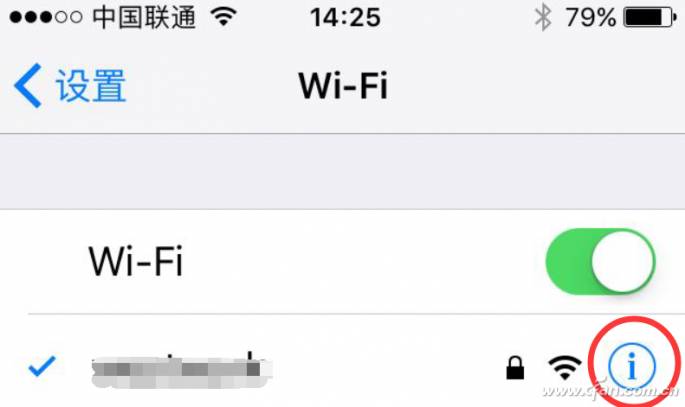
在详情页面里,上面的也都不用管,只修改DNS地址即可。注意不同的是,iOS系统只有一个DNS地址列,所以只填写一个就好了。
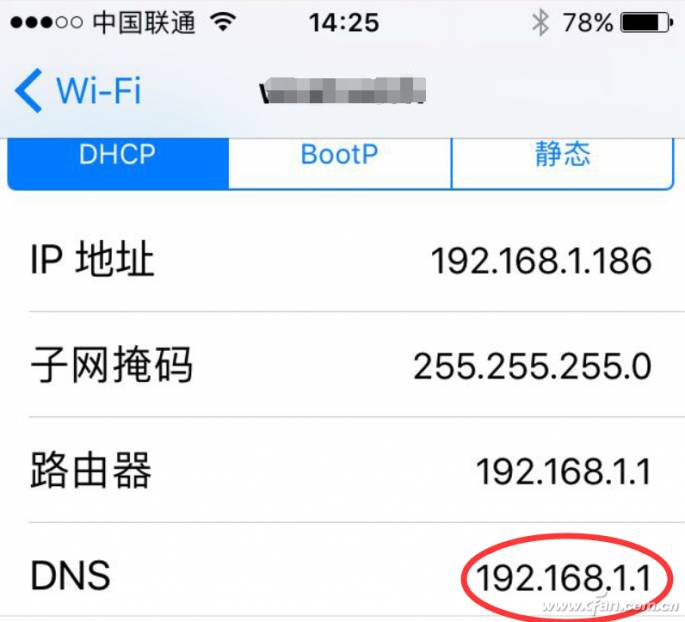
最后,小编要刷刷刷刷刷刷刷刷刷刷刷刷刷刷刷刷刷刷刷刷刷刷刷刷刷刷屏了,不一定是最全,但一定是最好用的DNS地址都在下面了↓↓↓↓↓↓↓↓↓↓↓↓↓↓

看了这篇文章,99%的读者还会点击:







